Alle vanlige problemer og feil i Snowrunner Game
Spill / / August 05, 2021
I denne opplæringen vil vi sjekke ut noen kjente problemer og feil i Snowrunner. Spillet gir et helt friskt syn på å kjøre i kupert og snøterreng. Med over 40 biler å velge mellom, inkludert slike som Ford, Chevrolet og Freightliner, er du definitivt ute etter en godbit. Mens du gjør oppdragene, må du gå gjennom det vanlige vannet, gjørme, gjørme og innsjøer. Det er også mange funksjoner og modifikasjoner å velge mellom. Alt dette gjør spillet litt mer spennende.
Imidlertid er spillet ikke fritt for feil. brukere står overfor noen problemer mens de prøver å styre kjøretøyene sine i kupert terreng. Mens noen brukere har problemer med lagring av spillfiler, kan andre ikke opprette eller delta i MP-økter. Bortsett fra det, er det andre vanlige problemer og feil i Showrunner som vi sjekker ut og også viser trinnene for å fikse det, hvor det er mulig. Så uten videre, la oss begynne med veiledningen.

Innholdsfortegnelse
-
1 Alle vanlige problemer og feil i Snowrunner
- 1.1 Feil “Jeg mistet lagringen”
- 1.2 Feilen "Jeg mistet kjøretøyene mine"
- 1.3 To spillere som bruker samme ruter
- 1.4 Vinsjproblemer i flerspiller
- 1.5 Snowrunner Game Crash Issues på PS4
- 1.6 Router NAT-modus Problem
- 1.7 Kjøretøy er ikke tilgjengelig i USA
- 1.8 Game Crash on Touching Water (PC) Snowrunner Bug
- 1.9 Truck Falling Through Bridges Snowrunner Issue
Alle vanlige problemer og feil i Snowrunner
Før du går videre med guiden, anbefales det sterkt å lage en sikkerhetskopi av lagrede spillfiler. PC-brukere kan gjøre det ved å kopiere innholdet i C: \ Users \ [user] \ Documents \ My Games \ SnowRunner til et annet sted. På PS4, trykk på Alternativer-knappen og velg "Last opp lagrede data til nettverk".
Gå deretter til Innstillinger og velg alternativet Administrer lagre data. Derfra velger du det første alternativet Lagre data i systemminnet, og velg deretter Kopier til USB. Gå deretter over til Lagre data i systemminnet etterfulgt av Lagre data på USB. Nå som du har opprettet sikkerhetskopien, er det alle vanlige problemer og feil i Snowrunner.
Feil “Jeg mistet lagringen”
- Hvis du står overfor feilen ovenfor mens du spiller spillet på din PC, følg deretter trinnene nedenfor:
- Klikk på Start-menyen og søk etter Windows Security.
- Innenfor det, gå over til Virus og trusselbeskyttelse.
- Nå, under Ransomware Protection, klikker du på Manage ransomware protection.
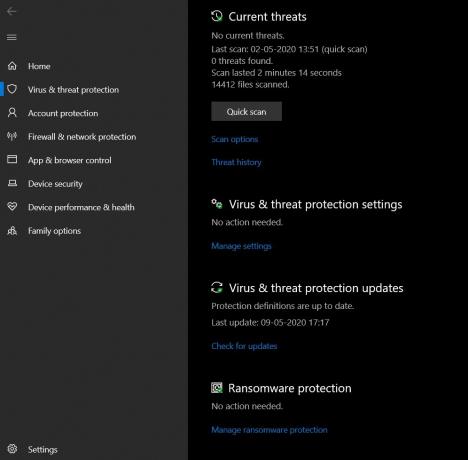
- Klikk deretter på Tillat en app gjennom alternativet Kontrollert mappetilgang.

- Klikk deretter på Legg til en tillatt app etterfulgt av Bla gjennom alle apper.
- Gå over til SnowRunner> no_us> Kilder> Bin.
- Til slutt velger du SnowRunner.exe-applikasjonen fra listen og klikker på Åpne-knappen. Du kan nå lukke Windows Security.
Det er også en backup lagret spillmappe på PCen. Du får tilgang til den herfra: C: \ Brukere \ brukernavn \ Dokumenter \ Mine spill \ SnowRunner \ base \ lagring \ sd6f4e86g1d6s1gd5. Husk at koden til slutt vil være forskjellig for forskjellige brukere. Start spillet på nytt og velg alternativet Lokal lagring når spillet ber deg om å velge mellom Cloud eller Local Save.
Feilen "Jeg mistet kjøretøyene mine"
Dette er ikke akkurat et problem eller en feil i Snowrunner, men ser ut til å være en misforståelse angående spillets beholdningsfunksjon. Dette er hva som skjer med bevaringsfunksjonen:
- Når du har beholdt en lastebil, sendes den til listen over inaktive lastebiler. Du kan få tilgang til det samme via hvilken som helst garasje.
- Men hvis du ikke holder på en lastebil, går den rett til en av de fem tomme sporene i garasjen. Du fikk bare tilgang til disse lastebilene fra selve garasjen.
- Videre kan du ikke frakte lastebilen til vennene dine, fra flerspiller til enkeltspiller-modus.
Imidlertid, selv etter ovennevnte tips, kan du ikke finne kjøretøyene dine, så kontakt supportteamet sammen med din lagret spillfil, plassert i C: \ Users \ User \ OneDrive \ Documents \ My Spill \ SnowRunner \ base \ storage \ 2e92ac4359e24a6b9441743f8917e395.
To spillere som bruker samme ruter
To eller flere spillere på samme internettrouter kan ikke spille i coopet fra nå av. Imidlertid er det et triks du kan. Den andre spilleren kan bruke en proxy-server. Som et resultat vil dette lure spillet til å tro at spilleren er lokalisert i en annen region. Mens utviklerne jobber med å fikse dette problemet, kan du i mellomtiden gjøre full bruk av denne tweak.
Vinsjproblemer i flerspiller
Hvis du ikke kan vinsjere til noen av vennene dine i flerspillermodus, må du aktivere coop-vinsjen i lobbyinnstillingene. Ta en titt på de to bildene nedenfor for mer klarhet.
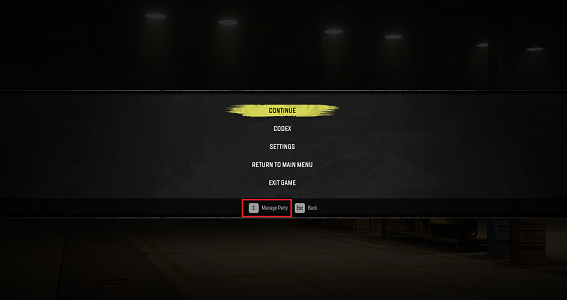
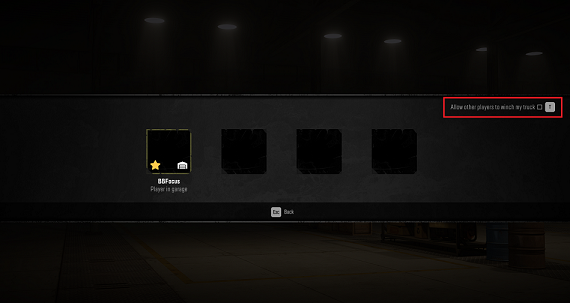
Hvis du spiller spillet på konsollen din, så gå over til administrasjonspartiet (Triangle eller Y-tasten) og velg deretter Tillat andre spillere å vinne lastebilen min (ved hjelp av R2 eller RT).
Snowrunner Game Crash Issues på PS4
Dette er en av de vanligste problemene eller feilene i Snowrunner-spillet. Dessverre er det ingen løsning per nå. Teamet jobber med en hurtigreparasjon. Når de kan tilby løsningen, oppdaterer vi guiden deretter.
Router NAT-modus Problem
Hvis ruteren din er i den strenge NAT-modusen, kan du møte problemer med flerspillermodus. Denne feilen hindrer også en spiller i å opprette eller delta i MP-økten. I så fall må du åpne følgende to porter:
- TCP: 11700-11710
- UDP: 48800-49000
Slik kan dette gjøres:
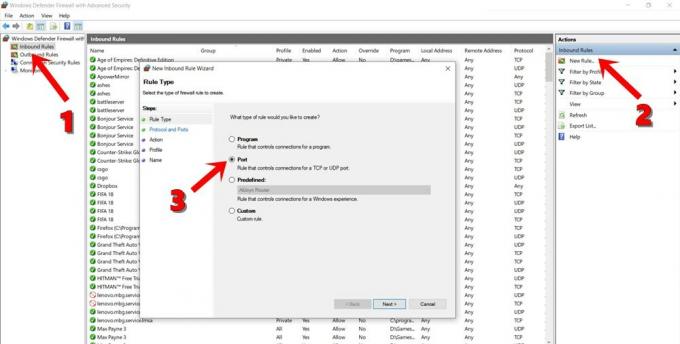
- Klikk på Start-menyen og søk etter Windows Defender-brannmuren. Velg deretter alternativet Avansert sikkerhet.
- Åpne alternativet Innkommende regler og klikk på Ny regel. Dette vil være plassert på høyre side av skjermen.
- Lag den første regelen som SR1 og velg TCP-porten. Velg deretter de spesifikke lokale portene 11700-11710 og trykk Tillat tilkobling.
- På samme måte oppretter du den andre regelen som SR2 og valgte denne gangen UDP-porten. Velg de spesifikke lokale portene 48800-49000 og klikk på Tillat tilkobling.
- Til slutt, bruk de samme reglene ovenfor på åpningsportene til utgående regler.
Kjøretøy er ikke tilgjengelig i USA
Igjen er dette verken en feil eller et problem i Snow runner. Som det fremgår av meldingen, står det ganske enkelt at du ikke kan kjøpe lastebilen eller kjøretøyet i USA. For å fikse dette, bare gå over til en annen region i spillet og foreta kjøpet.
Game Crash on Touching Water (PC) Snowrunner Bug
Dette er en annen sak som utviklerne jobber med. I mellomtiden sørger du for at spillet er installert i samme mappe der Epic Launcher er installert. Videre kan du prøve å ikke bruke spesialtegnene i mappenavnene, som aksenter eller ikke-latinske alfabeter.
Truck Falling Through Bridges Snowrunner Issue
Hvis lastebilen din faller gjennom broer eller kjører gjennom gjenstander, blir kollisjonsboksen fra lastebilen og tilhørende varer fjernet. Så for å rette opp denne Snowruner-feilen eller problemet, last spillet på nytt fra det sist lagrede kontrollpunktet eller start spillet på nytt helt. Selv om du står overfor problemet, så selg den lastebilen og kjøp den igjen fra butikken. Dette skal gjenopprette kollisjonsboksen. Videre er det samme å selge og kjøpe prisen på lastebilen, så det er ikke noe økonomisk tap involvert når du prøver denne løsningen.
Så med dette avslutter vi guiden om alle vanlige Snowrunner-feil og problemer. Vi har også nevnt deres relaterte reparasjoner også. Hvis det er noen andre spillrelaterte feil som ikke er nevnt i dette innlegget, men du står overfor det, så gi oss beskjed i kommentarfeltet nedenfor. På det notatet, her er noen Tips og triks for iPhone, PC-tips og triks, og Android Tips og triks at du også bør sjekke ut.



